Содержание
- 2. Начало работы на терминале Комплектация терминала Wave Внутренний сканер Принтер Внешний сканер Лотерейный терминал Экран терминала
- 3. Настройка контрольно-кассовой техники «Мещера-03-Ф» Начало работы 2 3 6 В некоторых случаях, при использовании этих фискальных
- 4. Продажа лотерейного билета Вариант с использованием бумажного лотерейного купона ШАГ 2. Отобразится окно ввода комбинаций (отображение
- 5. Продажа преднапечатанных купонов «Гослото «6 из 45» и «Гослото «4 из 20» ШАГ 2. На экране
- 6. Продажа типографских билетов лотерей «Русское лото», «Жилищная лотерея», «6 из 36», «Золотая подкова», «Бинго -75» ШАГ
- 7. ШАГ 1. Предложите участнику выбрать билеты. ШАГ 2. Возьмите выбранные участником билеты и просканируйте штрихкод на
- 8. ШАГ 1. При отсутствии билетов объясните участнику, что для участия в лотереях «Русское лото», «Жилищная лотерея»,
- 9. ШАГ 1. Предложите покупателю билеты моментальных лотерей всех видов. ШАГ 2. Возьмите выбранные покупателем билеты и
- 10. Выплата выигрышей по билетам моментальных лотерей под автоматизацию ШАГ 1. Возьмите у покупателя билет и проверьте
- 11. Выплата выигрышей по полю «ИГРА 2» штрихкод Data Matrix Важно! Выплата выигрышей по полю «ИГРА 2»
- 12. Продажа билетов моментальных лотерей под автоматизацию. Выплата выигрышей 5-значный уникальный код VIRN 6-значный код выигрыша (офлайн)
- 13. Выплата выигрышей ШАГ 1. Примите у участника уведомление выигравшего билета. ШАГ 2. Нажмите на экране терминала
- 14. Выплата выигрышей ШАГ 1. Примите у участника уведомление выигравшего билета. ШАГ 3. Типографский билет. Отсканируйте штрихкод
- 15. ШАГ 9. Скрепите отчет о выплате выигрыша и предъявленное выигрышное уведомление. Сохраните их для отчетности. ШАГ
- 16. Выплата выигрышей. НДФЛ 1 При выплате выигрыша на сумму от 15 000 рублей удерживается НДФЛ. Пример
- 17. Идентификация 2 * 3 4 Идентификация нужна участнику, который ранее прошел регистрацию и самостоятельно добавил информацию
- 18. Идентификация ШАГ 7. Выберите причину отмены идентификации. ШАГ 7. Подтвердите успешность подтверждения нового документа. ШАГ 8.
- 19. Нажав кнопку «Отчет», можно распечатать отчет по утилизированным билетам. ШАГ 4. Откроется окно утилизации. * Утилизировать
- 20. Дополнительные возможности терминала Служебные функции 1. Данный блок кнопок предназначен для просмотра последних финансовых операций. 2.
- 21. Дофискализация Дофискализация необходима, если во время фискализации произошел сбой синхронизации терминала с контрольно-кассовой техникой, т. е.
- 22. Продажа типографских или моментальных лотерей Важно! Если произошел сбой и нет возможности осуществить дофискализацию лотереи через
- 23. Настройка контрольно-кассовой техники «Мещера-03-Ф» Внесение и изъятие Внесение и изъятие денег позволяют зарегистрировать движение наличных денежных
- 24. Выплата выигрыша Если выплата выигрыша через терминал успешно, распечаталось уведомление о выигрыше, но не распечатался фискальный
- 25. Отмена продажи Шаг 1. Позвоните в службу технической поддержки: 8-900-614-55-55. Шаг 2. Сообщите номер билета в
- 26. Настройка контрольно-кассовой техники «Мещера-03-Ф» Внешний вид Важно! Настройку и техническое обслуживание контрольно-кассовой техники могут производить технические
- 27. Настройка контрольно-кассовой техники «Мещера-03-Ф» Заправка чековой ленты контрольно-кассовой техники Шаг 1. Потяните на себя фиксатор на
- 28. Настройка контрольно-кассовой техники «Мещера-03-Ф» Меню кнопок Кнопка 1 «Закрыть смену» — Закрытие и открытие смены. Кнопка
- 29. Вопросы и ответы При возникновении вопросов звоните на горячую линию 8-900-555-00-55.
- 30. Проблемы и нестандартные ситуации
- 31. Подсказка по определению налогообложения https://www.nalog.ru/rn77/about_fts/inttax/mpa/dn/ Список стран № 1 Список стран № 2 Список стран №
- 33. Скачать презентацию
Начало работы на терминале
Комплектация терминала Wave
Внутренний сканер
Принтер
Внешний сканер
Лотерейный терминал
Экран терминала
Экран терминала
1
2
1.
Начало работы на терминале
Комплектация терминала Wave
Внутренний сканер
Принтер
Внешний сканер
Лотерейный терминал
Экран терминала
Экран терминала
1
2
1.
2. Игровая зона: в этой части окна можно выбрать лотерею для ручного ввода.
3. Зона доступа.
Вход/выход из системы.
Заставка.
Выключение терминала. Выключать терминал другими способами запрещено!
Помощь. Это окно содержит инструкцию по пользованию терминалом.
4. Зона сервисных операций.
Финансовые отчеты. Данное окно содержит все возможные виды отчетов.
Проверка и выплата выигрышей.
Утилизация билетов.
Сообщения. Почтовый ящик.
Служебные функции.
Результаты тиража и суперпризы.
ШАГ 1. Для входа в систему нажмите кнопку «Войти в систему».
Начало работы
ШАГ 2. Используя клавиатуру на экране, введите ваш код работника и нажмите «Да».
ШАГ 3. Введите ваш пароль и нажмите «Да».
В окне с приветственным сообщением нажмите «Да».
Важно! Всегда читайте сообщения!
В них содержится нужная информация.
При наличии мигающего значка необходимо нажать на кнопку «Сообщения» и прочитать сообщения.
ШАГ 4. Проверьте, включен ли фискальный режим.
4
3
Фискальный аппарат «Мещера-01-Ф»
Настройка контрольно-кассовой техники «Мещера-03-Ф»
Начало работы
2
3
6
В некоторых случаях, при использовании этих фискальных
Настройка контрольно-кассовой техники «Мещера-03-Ф»
Начало работы
2
3
6
В некоторых случаях, при использовании этих фискальных
Самым безопасным и надёжным решением, позволяющим корректно ввести в эксплуатацию терминалы c ККТ, является покупка ФН на 15 или 12 месяцев.
Распечатается чек о готовности оборудования к работе.
Шаг 1. Нажмите кнопку «ККТ».
Шаг 2. Введите свой номер и пароль.
Важно!
Номер и пароль для входа в систему выдается сотрудником, который ранее регистрировал контрольно-кассовую технику в базе фискальных накопителей и внес распространителя в систему как кассира.
Распространители с номерами 99, 98 – администраторы «Мещеры-03-Ф», им доступны все пункты меню контрольно-кассовой техники.
Шаг 3. Нажмите кнопку «Вход».
Шаг 4. Нажмите кнопку «Меню».
Шаг 5. Нажмите на кнопку «Кассовый режим».
Шаг 6. Нажмите кнопку «Открыть смену».
Смену необходимо открывать в начале каждого рабочего дня. После открытия смены контрольно-кассовая техника печатает отчет об открытии смены.
Далее происходит процесс продаж через терминал Wave.
Шаг 7. По окончании своей смены нажмите кнопку «Закрыть смену».
Распечатается краткий отчет о закрытии смены с информацией о непереданных/переданных фискальных данных за смену и количестве напечатанных чеков за смену.
Важно! Закрытие смены — обязательный процесс в конце рабочего дня. Смена не должна превышать 24 часа.
Шаг 8. Выключите контрольно-кассовую технику «Мещера-03-Ф».
4
1
7
Перед началом работы проверьте наличие чековой ленты в рулонном отсеке контрольно-кассовой техники (процесс замены чековой ленты описан на стр. 27). Подключите контрольно-кассовую технику «Мещера-03-Ф» к сети с помощью блока питания, нажмите кнопку Power и удерживайте её в течение 2-3 секунд до включения экрана устройства.
Важно! Для корректной фискализации лотерейных операций (продажа, выплата), проводимых на терминальных решениях ТК Центр не рекомендуется использовать фискальные накопители сроком действия 36 месяцев (ФН 36).
5
Продажа лотерейного билета
Вариант с использованием бумажного лотерейного купона
ШАГ 2. Отобразится окно
Продажа лотерейного билета
Вариант с использованием бумажного лотерейного купона
ШАГ 2. Отобразится окно
Нажмите кнопку «Отправить».
ШАГ 9. Сообщите, что результаты розыгрыша можно узнать у Вас, а также на сайте www.stoloto.ru и по телефону 8 900 555-00-55 (звонок платный, стоимость звонка зависит от тарифного плана).
ШАГ 10. Выдайте участнику распечатанное уведомление и фискальный чек.
Если терминал не позволяет произвести продажу лотерейного билета и выдал сообщение «Превышен финансовый лимит», свяжитесь со своим непосредственным руководителем.
Вариант ручного ввода данных
(если у Вас закончились купоны или не работает сканер)
ШАГ 1. Нажмите кнопку лотереи, которую выбрал участник.
ШАГ 2. В электронном купоне введите числа, выбранные участником, и нажмите кнопку «Отправить».
ШАГ 2.1. При продаже лотерейного билета Вы можете выбрать определённый тираж —при помощи выпадающей кнопки «Тираж».
ШАГ 1. Вставьте заполненный лотерейный купон в сканер и отсканируйте его.
Дальнейшие шаги в обоих вариантах будут одинаковыми.
ШАГ 3. В окне «Номер телефона» введите номер телефона участника и нажмите кнопку «Да».
ШАГ 4. Отобразится окно «Предварительный просмотр» и автоматически распечатается предчек.
ШАГ 5. Для проверки выбранных чисел передайте участнику предчек и попросите поставить подпись на нем. Получите деньги от участника.
ШАГ 6. Нажмите кнопку «Подтвердить». Автоматически распечатаются уведомление и фискальный чек.
Важно! Если продажа через терминал прошла, распечаталось уведомление, но не распечатался фискальный чек, проведите дофискализацию (стр. 21).
ШАГ 7. Появится окно «Просмотр заказа билетов», нажмите «Выйти».
В этом окне есть кнопка «Отправить неуспешные повторно», которая позволяет отправить неуспешные билеты повторно, если в процессе оформления нескольких билетов произошел сбой связи. Также есть возможность повторно распечатать уведомление («Печать квитанции»).
ШАГ 8. Сообщите участнику, что если билет окажется выигрышным, на мобильный телефон ему придет СМС с кодом выигрыша. Данный код необходим для получения выигрыша.
2
2.1
Продажа преднапечатанных купонов
«Гослото «6 из 45» и «Гослото «4 из
Продажа преднапечатанных купонов
«Гослото «6 из 45» и «Гослото «4 из
ШАГ 2. На экране появится окно со штрихкодом купона. При продаже лотерейного билета Вы можете выбрать определённый тираж, при помощи выпадающей кнопки «Выбор тиража»
ШАГ 3. После выбора тиража нажмите кнопку «Да».
ШАГ 9. Сообщите участнику, что если билет окажется выигрышным, на мобильный телефон ему придет СМС с кодом выигрыша. Данный код необходим для получения выигрыша.
ШАГ 10. Сообщите, что результаты розыгрыша можно узнать у Вас, а также на сайте www.stoloto.ru и по телефону 8 900 555-00-55 (звонок платный, стоимость звонка зависит от тарифного плана).
ШАГ 11. Выдайте участнику распечатанное уведомление и фискальный чек.
Если терминал не позволяет произвести продажу лотерейного билета и выдает сообщение «Превышен финансовый лимит», свяжитесь со своим непосредственным руководителем.
ШАГ 1. Возьмите выбранный участником преднапечатанный купон и отсканируйте штрихкод купона внешним сканером.
ШАГ 4. Откроется окно «Номер телефона». Введите номер телефона Участника и нажмите кнопку «Да».
ШАГ 5. Откроется окно «Предварительный просмотр» и автоматически распечатается предварительный чек.
ШАГ 6. Для проверки выбранных чисел передайте участнику предварительный чек и попросите поставить на нем подпись. Получите деньги от участника.
ШАГ 7. Нажмите кнопку «Подтвердить». Чек распечатается автоматически.
Важно! Если продажа через терминал прошла, распечаталось уведомление, но не распечатался фискальный чек, проведите дофискализацию (стр. 21).
ШАГ 8. Появится окно «Просмотр заказа билетов», нажмите «Выйти».
В этом окне есть кнопка «Отправить неуспешные повторно» — она позволяет провести продажу билетов повторно, если в процессе оформления продажи произошел сбой связи. Также есть возможность повторно распечатать уведомление («Печать квитанции»).
1
3
4
7
8
2
Продажа типографских билетов лотерей
«Русское лото», «Жилищная лотерея», «6 из 36», «Золотая
Продажа типографских билетов лотерей
«Русское лото», «Жилищная лотерея», «6 из 36», «Золотая
ШАГ 1. Предложите участнику выбрать билеты.
ШАГ 2. Нажмите «Типографские билеты».
ШАГ 3. Отсканируйте штрихкод билета.
ШАГ 4. В появившемся окне нажмите «Да».
* Важно! При необходимости продажи билетов пачкой или диапазоном нажмите «По диапазону» и отсканируйте первый и последний билеты в пачке.
ШАГ 5. В открывшемся окне корзины нажмите «Подтвердить».
Лотерейный терминал распечатает уведомление о приеме лотерейной ставки и фискальный чек.
Важно! Если продажа через терминал прошла, распечаталось уведомление, но не распечатался фискальный чек, проведите дофискализацию (стр. 21).
ШАГ 6. Нажмите «Выйти».
ШАГ 7. Распечатанное уведомление о приеме лотерейной ставки и фискальный чек отдайте участнику.
2
3
4
*
5
6
ШАГ 1. Предложите участнику выбрать билеты.
ШАГ 2. Возьмите выбранные участником билеты
ШАГ 1. Предложите участнику выбрать билеты.
ШАГ 2. Возьмите выбранные участником билеты
ШАГ 3. На экране появится окно со штрихкодом билета. Здесь можно также выбрать определенный тираж, при помощи выпадающей кнопки «Тираж» .
ШАГ 4. После выбора тиража нажмите кнопку «Да».
ШАГ 5. В окне «Номер телефона» введите номер телефона участника* и нажмите кнопку «Да».
ШАГ 6. Отобразится окно «Предварительный просмотр» и автоматически распечатается предчек.
ШАГ 7. Передайте предчек на подпись участнику и после получения денег от него нажмите кнопку «Подтвердить».
Терминал распечатает уведомление. Контрольно-кассовая техника распечатает фискальный чек. Распечатанное уведомление и фискальный чек отдайте участнику.
Важно! Если продажа через терминал прошла, распечаталось уведомление, но не распечатался фискальный чек, проведите дофискализацию (стр. 21).
ШАГ 8. В случае выигрыша после розыгрыша участнику на мобильный телефон придет СМС с кодом выигрыша. Данный код необходим для получения выигрыша.
Продажа электронных билетов лотерей
«Русское лото», «Жилищная лотерея», «6 из 36», «Золотая подкова», «Бинго -75»
* Номер телефона участника можно отсканировать сканер-пистолетом со старым уведомлением.
3
4
5
7
ШАГ 1. При отсутствии билетов объясните участнику, что для участия в
ШАГ 1. При отсутствии билетов объясните участнику, что для участия в
Важно! Продажа лотерейных билетов на новогодний тираж «Русское лото» происходит при помощи выпадающей кнопки «Выбор тиража» (см. шаг 3).
ШАГ 2. На терминале выберите лотерею.
ШАГ 3. На экране появится окно со штрихкодом билета. В данном окне можно также выбрать определенный тираж, при помощи выпадающей кнопки «Тираж».
ШАГ 4. После выбора тиража нажмите кнопку «Да».
ШАГ 5. В окне «Номер телефона» введите номер телефона участника* и нажмите кнопку «Да».
ШАГ 6. Отобразится окно «Предварительный просмотр» и автоматически распечатается предчек.
ШАГ 7. Передайте предчек на подпись участнику и после получения денег от него нажмите кнопку «Подтвердить».
Терминал распечатает уведомление. Контрольно-кассовая техника распечатает фискальный чек. Распечатанное уведомление и фискальный чек отдайте участнику.
Важно! Если продажа через терминал прошла, распечаталось уведомление, но не распечатался фискальный чек, проведите дофискализацию (стр. 21).
ШАГ 8. В случае выигрыша после розыгрыша участнику на мобильный телефон придет СМС с кодом выигрыша. Данный код необходим для получения выигрыша.
Продажа билетов лотерей
«Русское лото», «Жилищная лотерея», «6 из 36», «Золотая подкова», «Бинго -75» при отсутствии купонов
*Номер телефона участника можно отсканировать сканер-пистолетом со старым уведомлением.
3
4
ШАГ 1. Предложите покупателю билеты моментальных лотерей всех видов.
ШАГ 2. Возьмите
ШАГ 1. Предложите покупателю билеты моментальных лотерей всех видов.
ШАГ 2. Возьмите
Если у вас нет сканера-пистолета или он не работает, введите штрихкод вручную.
ШАГ 3. На экране терминала Wave/в программе S3 появится окно со штрихкодом билета. Нажмите кнопку «Продать билет» либо «Продать пачку».
При продаже пачки лотерейных билетов отсканируйте/введите номер пачки (первые 12 цифр штрихкода билета)/штрихкод первого билета в пачке целиком (16 цифр).
ШАГ 4. Откроется окно «Предварительный просмотр».
*Для продажи нескольких билетов нажмите кнопку «Добавить билет» и отсканируйте штрихкод следующего билета.
ШАГ 5. После получения денег от участника передайте ему лотерейные билеты и нажмите кнопку «Печать предчек». Отдайте участнику фискальный чек.
Продажа билетов
моментальных лотерей под автоматизацию
Важно!
Билет под автоматизацию продаётся ТОЛЬКО после регистрации на терминале Wave/в программе S3.
2
3
4
5
*
Важно! Если продажа через терминал прошла, распечаталось уведомление, но не распечатался фискальный чек, проведите дофискализацию (стр. 21).
Выплата выигрышей по билетам моментальных лотерей под автоматизацию
ШАГ 1. Возьмите
Выплата выигрышей по билетам моментальных лотерей под автоматизацию
ШАГ 1. Возьмите
Важно!
Очистите всё игровое поле от защитного слоя. Штрихкод Data Matrix расположен под защитным слоем на игровом поле. 6-значный код выигрыша (офлайн) расположен в произвольном месте на игровом поле.
ШАГ 6. Терминал автоматически распечатает отчёт о выплате выигрыша и фискальный чек.
ШАГ 2. Нажмите на экране терминала кнопку «Проверка и выплата выигрышей».
ШАГ 3. Выберите тип уведомления «Билет моментальной лотереи» или отсканируйте штрихкод Data Matrix, размещённый на игровом поле с уведомления, — терминал сам определит тип уведомления.
На терминале Wave/в программе S3 откроется окно выплаты выигрыша с автоматически заполненными полями «Штрихкод» и «Код выигрыша».
Если у вас нет сканера-пистолета или он не работает, введите штрихкод и 5-значный уникальный код VIRN вручную.
ШАГ 4. Нажмите кнопку «Проверка».
4
ШАГ 7. Выдайте участнику выигрыш в размере, указанном в отчете о выплате выигрыша.
Важно!
В билетах нового образца поле «Не повреждать» в рабочей полосе билета отсутствует. Проверочный код выигрыша расположен на самом игровом поле под защитным слоем.
ШАГ 5. Озвучьте сумму выигрыша участнику. При согласии нажмите кнопку «Выдать выигрыш».
5-значный уникальный код VIRN
6-значный код выигрыша (офлайн)
штрихкод Data Matrix
2
3
Важно!
Если сумма выигрыша составляет более 10 000 рублей, предложите участнику позвонить на горячую линию «Столото» и узнать информацию о получении выигрыша.
Важно! Если продажа через терминал прошла, распечаталось уведомление, но не распечатался фискальный чек, проведите дофискализацию (стр. 21).
Выплата выигрышей по полю «ИГРА 2»
штрихкод Data Matrix
Важно!
Выплата выигрышей по
Выплата выигрышей по полю «ИГРА 2»
штрихкод Data Matrix
Важно!
Выплата выигрышей по
Если участник предъявил лотерейные билеты с собранным призовым словом, необходимо отсканировать все штрихкоды Data Matrix предъявленных лотерейных билетов через
терминал Wave/программу S3.
Все билеты, составляющие призовое слово, необходимо направить в офис вашей компании.
Условия по сбору слова на билетах нового образца остаются прежними.
Поле «ИГРА 2» — буквы, из которых необходимо собрать призовое слово
6-значный код выигрыша (офлайн)
Продажа билетов моментальных лотерей под автоматизацию.
Выплата выигрышей
5-значный уникальный код VIRN
6-значный
Продажа билетов моментальных лотерей под автоматизацию.
Выплата выигрышей
5-значный уникальный код VIRN
6-значный
штрихкод Data Matrix
Выплата выигрышей
ШАГ 1. Примите у участника уведомление выигравшего билета.
ШАГ 2. Нажмите
Выплата выигрышей
ШАГ 1. Примите у участника уведомление выигравшего билета.
ШАГ 2. Нажмите
Выберите тип уведомления или отсканируйте штрихкод с уведомления — терминал сам определит тип уведомления.
ШАГ 3. Уведомление с уникальным ключом.
Отсканируйте штрихкод с уникальным ключом уведомления с помощью внешнего сканера и нажмите кнопку «Продолжить».
ШАГ 4. Озвучьте сумму выигрыша участнику. При согласии участника нажмите кнопку «Выдать выигрыш».
ШАГ 3. Уведомление с бар-кодом.
Выберите лотерею, затем введите номер тиража и номер квитанции проверяемого билета. Все данные вводите вручную. Затем нажмите «Продолжить».
ШАГ 4. Озвучьте сумму выигрыша участнику. При согласии участника нажмите кнопку «Выдать выигрыш».
Если билет не выиграл, терминал выдаст следующее сообщение:
ШАГ 5. Терминал автоматически распечатает и выдаст Вам отчет о выплате выигрыша и фискальный чек.
ШАГ 6. Скрепите отчет о выплате выигрыша и предъявленную выигрышное уведомление о приеме ставки. Сохраните их для отчетности.
ШАГ 7. Выплатите участнику выигрыш в размере, указанном в отчете о выплате выигрыша.
Далее откроется окно, в котором необходимо ввести номер телефона*, указанный в уведомлении, и код, который был выслан участнику в СМС на мобильный телефон.
*Важно! При выплате выигрыша свыше 15 000 рублей необходимо провести идентификацию.
Важно! Если продажа через терминал прошла, распечаталось уведомление, но не распечатался фискальный чек, проведите дофискализацию (стр. 21).
Выплата выигрышей
ШАГ 1. Примите у участника уведомление выигравшего билета.
ШАГ 3. Типографский
Выплата выигрышей
ШАГ 1. Примите у участника уведомление выигравшего билета.
ШАГ 3. Типографский
Отсканируйте штрихкод с помощью внешнего сканера и нажмите кнопку «Продолжить».
ШАГ 4. Озвучьте сумму выигрыша Участнику. При согласии Участника нажмите кнопку «Выдать выигрыш».
ШАГ 5. Терминал автоматически распечатает и выдаст Вам отчет о выплате выигрыша и фискальный чек.
ШАГ 6. Скрепите отчет о выплате выигрыша и предъявленную выигрышное уведомление о приеме ставки. Сохраните их для отчетности.
ШАГ 7. Выплатите участнику выигрыш в размере, указанном в отчете о выплате выигрыша.
ШАГ 3. Билет моментальной лотереи.
Отсканируйте штрихкод с билета.
Сотрите поле «Не стирать» на билете лотереи и введите полученный код в окне «Код выигрыша (5 символов)»
Нажмите «Проверка».
* Внесение возможно при помощи сканер-пистолета либо вручную.
Шаг 4. Озвучьте сумму выигрыша Участнику. При согласии Участника нажмите кнопку «Выдать выигрыш».
ШАГ 2. Нажмите на экране терминала кнопку «Проверка и выплата выигрышей».
Выберите тип уведомления или отсканируйте штрихкод с уведомления — терминал сам определит тип уведомления.
Важно! В случае, если выплата выигрыша через терминал прошла и распечатался отчет о выплате выигрыша, но не распечатался фискальный чек, сделайте дофискализацию (см. 25 стр.).
ШАГ 9. Скрепите отчет о выплате выигрыша и предъявленное выигрышное уведомление.
ШАГ 9. Скрепите отчет о выплате выигрыша и предъявленное выигрышное уведомление.
ШАГ 10. Выплатите участнику выигрыш в размере, указанном в отчете о выплате выигрыша и выдайте участнику фискальный чек.
*Номер телефона участника можно отсканировать сканер-пистолетом со старого уведомления.
Выплату сразу нескольких билетов, зарегистрированных на один номер, можно провести через функцию «Корзина выплат».
ШАГИ 1-3 производятся, как при выплате одного билета.
ШАГ 4. Озвучьте сумму выигрыша участнику. Если у участника больше одного билета, нажмите «Добавить в корзину выплат».
ШАГ 5. В корзине выплат появится добавленный билет. Чтобы проверить следующий билет, нажмите «Добавить билет».
ШАГ 6. Проверьте каждый последующий добавленный билет по аналогии с предыдущими шагами. (На каждое выигрышное уведомление с уникальным ключом вводится код из СМС.)
Важно! Кнопка «Печать» активируется в случае наличия неудачных транзакций.
ШАГ 7. После проверки всех билетов озвучьте общую сумму выплат. При согласии участника нажмите кнопку «Выплата».
Важно! Если выплата через терминал прошла, распечаталось уведомление, но не распечатался фискальный чек, проведите дофискализацию.
ШАГ 8. Терминал распечатает отчет о выплате выигрыша и фискальный чек.
Выплата выигрышей (корзина выигрышей)
4
5
7
Выплата выигрышей. НДФЛ
1
При выплате выигрыша на сумму от 15 000 рублей
Выплата выигрышей. НДФЛ
1
При выплате выигрыша на сумму от 15 000 рублей
Пример действий с билетом с уникальным ключом.
5
4
6
ШАГ 1. Введите уникальный ключ и нажмите кнопку «Продолжить».
ШАГ 2. При выигрыше на сумму, равную/более
15 000 рублей, откроется окно о налогообложении выигрыша. Необходимо выбрать ставку налога с выигрыша, учитывая статус налогового резидента.
ШАГ 3. Попросите участника заполнить анкету/заявление с указанием персональных данных, в том числе налогового статуса, контактной информации и адреса фактического проживания на территории РФ.
* Важно! Форму анкеты/заявления предоставляет центральный офис вашей компании.
13%. Налоговый резидент РФ — человек, который фактически находится на территории государства на протяжении не менее 183 календарных дней в течение 12 месяцев, следующих подряд.
30%. Резиденты стран, с которыми заключено соглашение об избежании двойного налогообложения: если страна есть в списках № 1 и 2 или если страны нет в обоих списках (стр. 31).
0%. Резиденты иных стран: если страна есть в списке №1, но нет в списке №2 (стр. 31).
Важно! Ответственность за определение налогового статуса участника возложена на самого участника.
ШАГ 4. Озвучьте участнику сумму выигрыша и сумму к выплате.
*Важно! В верхней части открывшегося окна отображается информация о выигрыше, сумме налогового вычета и сумме к выплате.
ШАГ 5. Добавьте номер телефона участника и код выигрыша из СМС.
* Важно! При выплате выигрыша по типографскому билету или билету моментальной лотереи не нужно вводить телефонный номер.
ШАГ 6. Нажмите кнопку «Выдать выигрыш» и выплатите его.
ШАГ 7. Введите Ф. И. О. участника.
Важно! Если у участника нет отчества, нажмите кнопку «Нет отчества».
2
ШАГ 8. Укажите документ, предоставленный участником, нажмите соответствующую кнопку и заполните поле.
Важно! Серия и номер паспорта пишутся через пробел. ИНН содержит 12 цифр.
ШАГ 9. Проверьте внесенную информацию, нажмите кнопку «Ок» и выплатите выигрыш. Терминал распечатает отчет о выплате выигрыша и фискальный чек. Скрепите отчет о выплате выигрыша и предъявленную выигрышную лотерейную квитанцию. Сохраните их для отчетности.
Важно! Внести изменения в данные НЕВОЗМОЖНО!
7
8
9
Идентификация
2
*
3
4
Идентификация нужна участнику, который ранее прошел регистрацию и самостоятельно добавил информацию
Идентификация
2
*
3
4
Идентификация нужна участнику, который ранее прошел регистрацию и самостоятельно добавил информацию
Важно! Для авторизации на терминале используйте логин/пароль, которые вы получили в рамках заключения трудового договора с АО «ТК «Центр». С другими авторизационными данными (логин/пароль) кнопка «Идентификация» на терминале будет заблокирована.
ШАГ 1. В главном меню выберите «Идентификация «Столото».
ШАГ 2. Введите номер телефона участника и код из СМС.
Важно! СМС с кодом идентификации приходит участнику на телефон после успешного внесения персональных данных на сайте stoloto.ru.
* Важно! Если участник удалил СМС или не получал его ранее, он может:
а) получить СМС прямо в точке распространения. Для этого нажмите кнопку «Отправить СМС»;
б) позвонить на горячую линию «Столото» по телефону 8 900 555-00-55 и запросить повторную отправку СМС.
ШАГ 3. Нажмите кнопку «Далее».
ШАГ 4. Проверьте статус документа, удостоверяющего личность участника.
Если отображается статус «Зарегистрирован», откройте окно для подтверждения документа, нажав на саму строку.
ШАГ 5. Сверьте все поля документа, включая адрес постоянной или временной регистрации. Если адрес регистрации на территории РФ не указан в документе, удостоверяющем личность, то участнику необходимо подтвердить его каким-либо иным документом: свидетельством о регистрации, миграционной картой.
ШАГ 6. Нажмите кнопку «Подтвердить».
ШАГ 6.1. Если информация в карточке документа, удостоверяющего личность, указана неверно, нажмите кнопку «Выход».
5
6
6.1
1
Идентификация
ШАГ 7. Выберите причину отмены идентификации.
ШАГ 7. Подтвердите успешность подтверждения нового
Идентификация
ШАГ 7. Выберите причину отмены идентификации.
ШАГ 7. Подтвердите успешность подтверждения нового
ШАГ 8. Проверьте изменение статуса документа. Статус документа должен быть «Проверен».
ШАГ 9. Нажмите кнопку «Выход».
7
7
8
9
Если информация в карточке документа, удостоверяющего личность, НЕ соответствует действительности.
Если информация в карточке документа, удостоверяющего личность, соответствует действительности.
Идентификация участника не была завершена. Сообщите участнику о необходимости самостоятельно войти в личный кабинет на сайте stoloto.ru и внести изменения в персональные данные. Далее участнику необходимо повторно прийти в точку распространения для прохождения идентификации.
Идентификация прошла успешно, участник может перейти на сайт stoloto.ru и получить выигрыш.
ШАГ 8. Нажмите кнопку «Выход».
8
После выбора причины автоматически откроется окно проверки персональных данных участника.
Нажав кнопку «Отчет», можно распечатать отчет по утилизированным билетам.
ШАГ 4. Откроется
Нажав кнопку «Отчет», можно распечатать отчет по утилизированным билетам.
ШАГ 4. Откроется
* Утилизировать билеты можно по одному или сразу пачкой, выбрав нужный режим и нажав на кнопку «утилизация побилетно» или «утилизация диапазонами».
Для ввода билетов нажмите на пустую строку в списке.
ШАГ 5. Введите или отсканируйте штрихкод билета.
Для утилизации подарочного набора необходимо ввести штрихкод с обратной стороны коробки.
В список будет добавлена новая позиция.
Режим ввода билетов по одному. В каждой новой строке нужно заполнить колонки «Первый билет» и «Последний билет».
Режима ввода билетов пачкой (по диапазону). Заполняется только колонка «Первый билет». Нажмите кнопку «Добавить» и введите штрихкод последнего билета в пачке. Нажмите кнопку «Продолжить». Колонка «Последний билет» новой строки списка будет заполнена введенным значением.
ШАГ 6. Нажмите кнопку «Подтвердить».
ШАГ 1. Нажмите кнопку «Утилизация билетов».
ШАГ 3. Введите номер тиража, билеты на который собираетесь утилизировать.
По умолчанию открывается ближайший тираж на утилизацию.
ШАГ 2. Выберите лотерею.
Утилизация билетов
*
6
Важно! Утилизация новогодних лотерейных билетов проходит аналогично.
Дополнительные возможности терминала
Служебные функции
1. Данный блок кнопок предназначен для просмотра последних
Дополнительные возможности терминала
Служебные функции
1. Данный блок кнопок предназначен для просмотра последних
2. Данный блок кнопок предназначен для настройки и предоставления информации при обращении в службу технической поддержки.
3. Кнопка для перехода в учебный режим.
4. Кнопка для включения фискального режима.
5. Кнопка для изменения своего пароля.
6. Кнопка для изменения часового пояса. После внесения изменений на главном экране будет отображаться время по Москве и местное время.
7. Кнопка неактивна. Для продажи билетов по номерам телефонов не российских операторов.
8. Кнопка позволяет отключать появление окна ввода комбинаций при сканировании билета.
9. Кнопка позволяет включить или отключить печать предчека.
ШАГ 1. Нажмите кнопку «Финансовые отчеты».
ШАГ 2. Выберите вид отчета.
*Выберите вариант отчета: «Обычный»,
«По моменталкам» или «Типографские».
ШАГ 3. Выберите нужный отчет, при необходимости распечатайте его.
Результаты тиража и суперпризы
В данном окне можно просмотреть информацию по результатам тиражей и узнать суммы суперпризов, а также посмотреть выигрышные числа.
Для этого выберите лотерею, а затем — интересующую Вас информацию.
Финансовые отчеты
*
1
2
3
5
6
7
8
9
4
Дофискализация
Дофискализация необходима, если во время фискализации произошел сбой синхронизации терминала с
Дофискализация
Дофискализация необходима, если во время фискализации произошел сбой синхронизации терминала с
ШАГ 1. В Служебных функциях на терминале Wave выберите «Касса».
ШАГ 2. Нажмите «Нефискализированные операции».
ШАГ 3. Из списка выберете операцию, необходимую для фискализации.
ШАГ 4. Нажмите «Фискализировать документ».
Распечатается фискальный чек.
ШАГ 5. Нажмите «Да».
ШАГ 6. Нажмите «Выход».
Важно! В конце рабочего дня необходимо проверить список нефискализированных операций — он должен быть пуст.
Хранение нефискализированных документов не должно превышать 24 часа. По окончании этого времени все нефискализированные операции будут автоматически удалены.
2
3
4
5
6
Продажа типографских или моментальных лотерей
Важно! Если произошел сбой и нет возможности
Продажа типографских или моментальных лотерей
Важно! Если произошел сбой и нет возможности
Шаг 1. В меню «Кассовый режим» нажмите «Открыть чек продажи».
Шаг 2. Нажмите «Добавить позицию».
Шаг 3. В поле «Ввести товар» введите название лотереи в соответствии с номенклатурой в чеке.
При вводе первых букв появится выпадающее окно со списком лотерей: можно выбрать из него или ввести полное название.
Шаг 4. В поле «Цена» введите сумму выигрыша из уведомления.
Шаг 5. Введите количество билетов.
Шаг 6. Выберите в блоке «Налог» пункт «Не облагается».
Шаг 7. Выберите в блоке «Товар» пункт «Лотерейный билет».
Шаг 8. Нажмите «Добавить».
Шаг 9. Нажмите «Оплата».
* Для продажи билетов разных лотерей нажмите «Добавить позицию» и заполните поля по следующему билету.
Шаг 10. Введите общую сумму.
Шаг 11. Нажмите «Закрыть чек».
Распечатается фискальный чек.
Шаг 12. Выдайте участнику фискальный чек.
1
2
3
4
5
6
7
8
*
9
10
11
Настройка контрольно-кассовой техники «Мещера-03-Ф»
Внесение и изъятие
Внесение и изъятие денег позволяют зарегистрировать
Настройка контрольно-кассовой техники «Мещера-03-Ф»
Внесение и изъятие
Внесение и изъятие денег позволяют зарегистрировать
Важно! Операция «Внесение» увеличивает денежную наличность в кассе, а «Выплата» – уменьшает.
Операции выплаты и внесения денег в кассу не меняют сменный итог (в отчете о состоянии счетчиков контрольно-кассовой технике, суммы выплаченных и внесенных денег в кассу выводятся в отдельных строках).
При печати чека с выплатой или внесением фискальный признак документа не печатается.
Шаг 1. Нажмите «Внесение».
Важно! Внесение денежных средств происходит аналогично изъятию (кнопка «Выплата»).
Шаг 2. Укажите сумму внесения.
Шаг 3. Нажмите «Внесение».
Важно! Сумма выплаты не может быть больше суммы в контрольно-кассовой технике, в противном случае появится сообщение об ошибке.
2
1
3
Выплата выигрыша
Если выплата выигрыша через терминал успешно, распечаталось уведомление о выигрыше,
Выплата выигрыша
Если выплата выигрыша через терминал успешно, распечаталось уведомление о выигрыше,
Шаг 1. В меню «Кассовый режим» нажмите на «Чек покупки».
Шаг 2. Нажмите «Добавить позицию».
Шаг 3. Введите название лотереи из уведомления, по которой нужно выплатить выигрыш.
Шаг 4. В поле «Цена» введите сумму выигрыша из уведомления.
Шаг 5. Введите количество билетов, равное 1.
Шаг 6. Выберите в блоке «Налог» пункт «Не облагается».
Шаг 7. Выберите в блоке «Товар» пункт «Выигрыш лотерей».
Шаг 8. Нажмите «Добавить».
Шаг 9. Нажмите «Оплата».
* Для выплаты выигрышей по билетам разных лотерей нажмите «Добавить позицию» и заполните поля по следующему выигрышу.
Шаг 10. Введите общую сумму к выплате.
Шаг 11. Нажмите «Закрыть чек».
Распечатается фискальный чек.
Шаг 12. Выдайте участнику сумму выигрыша и фискальный чек, уведомление о выплате сохраните для отчетности.
1
2
3
4
5
6
7
8
*
9
10
11
Отмена продажи
Шаг 1. Позвоните в службу технической поддержки: 8-900-614-55-55.
Шаг 2. Сообщите
Отмена продажи
Шаг 1. Позвоните в службу технической поддержки: 8-900-614-55-55.
Шаг 2. Сообщите
Шаг 3. Получите устное подтверждение отмены продажи от оператора.
Шаг 4. В меню «Кассовый режим» нажмите «Возврат продажи».
Шаг 5. Нажмите «Добавить позицию».
Шаг 6. Введите название лотереи, продажу билета которой нужно отменить.
Шаг 7. Введите цену билета.
Шаг 8. Введите количество билетов.
Шаг 9. Выберите в блоке «Налог» пункт «Не облагается».
Шаг 10. Выберите в блоке «Товар» пункт «Лотерейный билет».
Шаг 11. Нажмите «Добавить».
Шаг 12. Выберите тип расчета.
* В случае отмены продажи билетов разных лотерей нажмите «Добавить платеж» и заполните поля по следующей лотерее.
Шаг 13. Введите общую сумму к оплате.
Шаг 14. Нажмите «Закрыть чек».
Распечатается фискальный чек.
Шаг 15. Передайте участнику фискальный чек и денежные средства за лотерейный билет.
4
5
6
7
8
9
10
11
12
13
Настройка контрольно-кассовой техники «Мещера-03-Ф»
Внешний вид
Важно! Настройку и техническое обслуживание контрольно-кассовой техники
Настройка контрольно-кассовой техники «Мещера-03-Ф»
Внешний вид
Важно! Настройку и техническое обслуживание контрольно-кассовой техники
1
2
1 — сенсорный экран
2 — клавиатура
3 — гнездо для подключения питания
4 — регулировка громкости
5 — кнопка включения/ выключения (Power)
6 — выход чека
3
4
5
6
7
7 — крышка для смены чековой ленты
Настройка контрольно-кассовой техники «Мещера-03-Ф»
Заправка чековой ленты контрольно-кассовой техники
Шаг 1. Потяните на
Настройка контрольно-кассовой техники «Мещера-03-Ф»
Заправка чековой ленты контрольно-кассовой техники
Шаг 1. Потяните на
Шаг 2. Разместите рулон ленты внутри отсека, направив бумагу на себя.
Шаг 3. Пропустите конец ленты через край отсека наружу.
Шаг 4. Закройте крышку.
1
2
4
Настройка контрольно-кассовой техники «Мещера-03-Ф»
Меню кнопок
Кнопка 1 «Закрыть смену» — Закрытие и
Настройка контрольно-кассовой техники «Мещера-03-Ф»
Меню кнопок
Кнопка 1 «Закрыть смену» — Закрытие и
Кнопка 2 «Выплата» — Изъятие денег из кассы.
Кнопка 3 «Внесение» — Внесение денег в кассу.
Кнопка 4 «Открыть чек продажи — Продажа лотерей.
Кнопка 5 «Возврат продажи» — Отмена приобретенной лотереи.
Кнопка 6 «Чек покупки» — Выплата выигрыша.
1
2
3
4
5
6
Вопросы и ответы
При возникновении вопросов звоните на горячую линию 8-900-555-00-55.
Вопросы и ответы
При возникновении вопросов звоните на горячую линию 8-900-555-00-55.
Проблемы и нестандартные ситуации
Проблемы и нестандартные ситуации
Подсказка по определению налогообложения
https://www.nalog.ru/rn77/about_fts/inttax/mpa/dn/
Список стран № 1
Список стран № 2
Список
Подсказка по определению налогообложения
https://www.nalog.ru/rn77/about_fts/inttax/mpa/dn/
Список стран № 1
Список стран № 2
Список
+
Список стран № 2
—
= 0% налогообложения
Список стран № 1
+
Список стран № 2
+
= 30% налогообложения
Список стран № 1
—
Список стран № 2
—
= 30% налогообложения
Важно! Данные формулы работают, если участник НЕ подтвердил своё резидентство. В иных случаях налоговая ставка будет 13%.
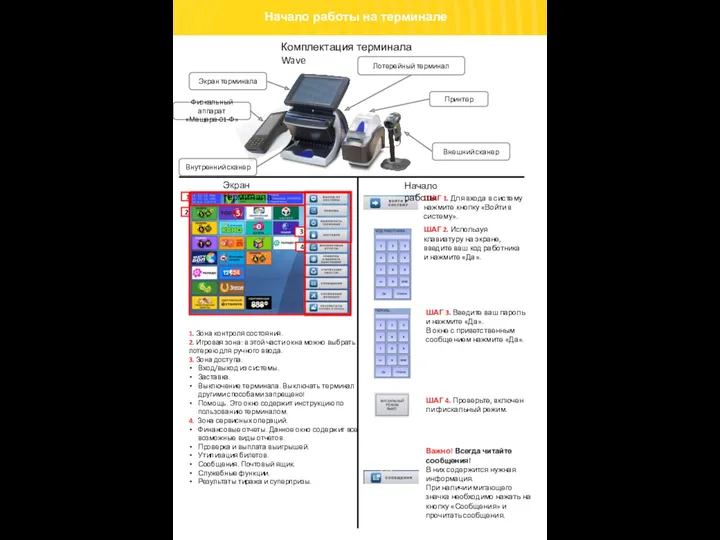
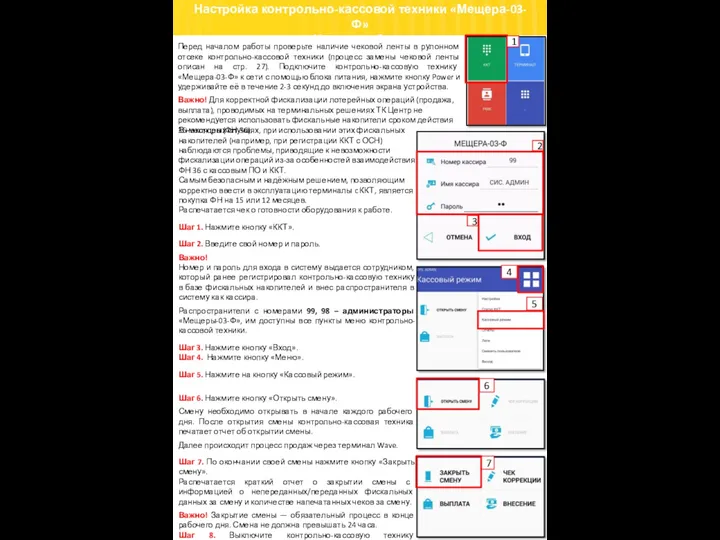
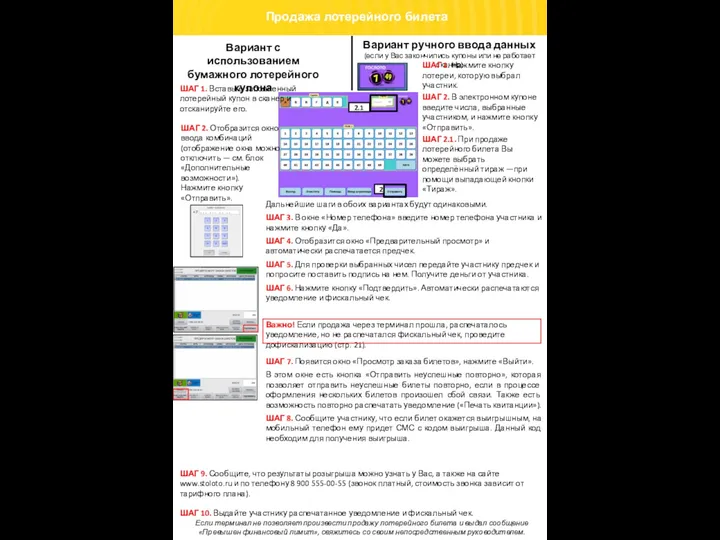
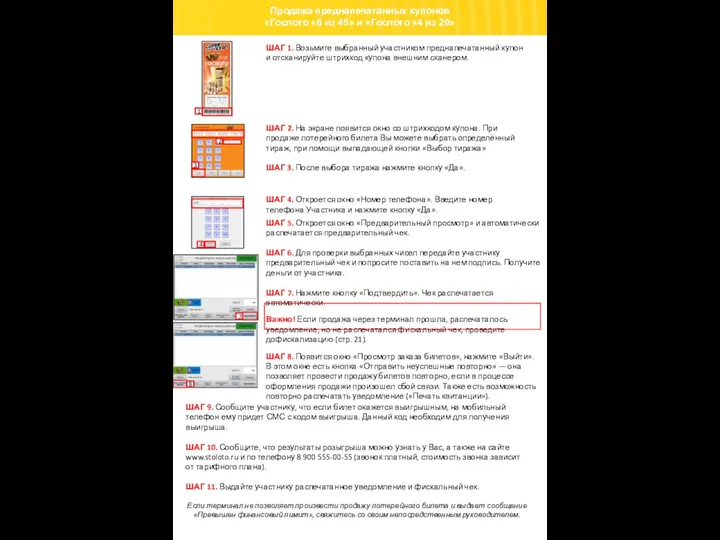
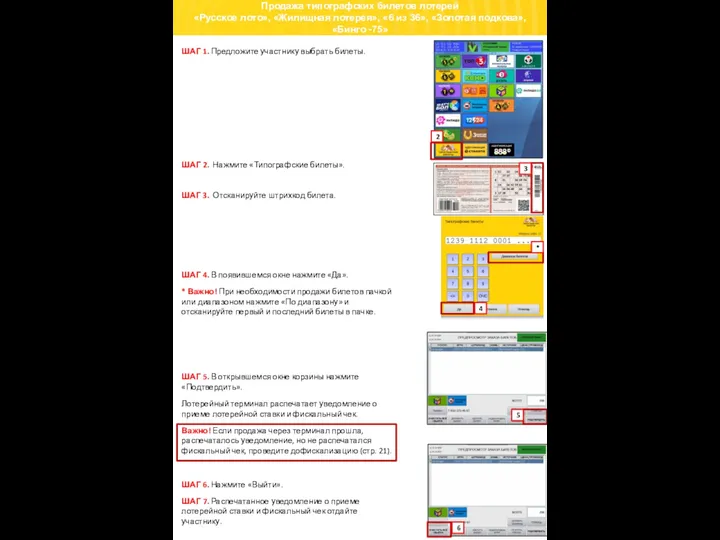
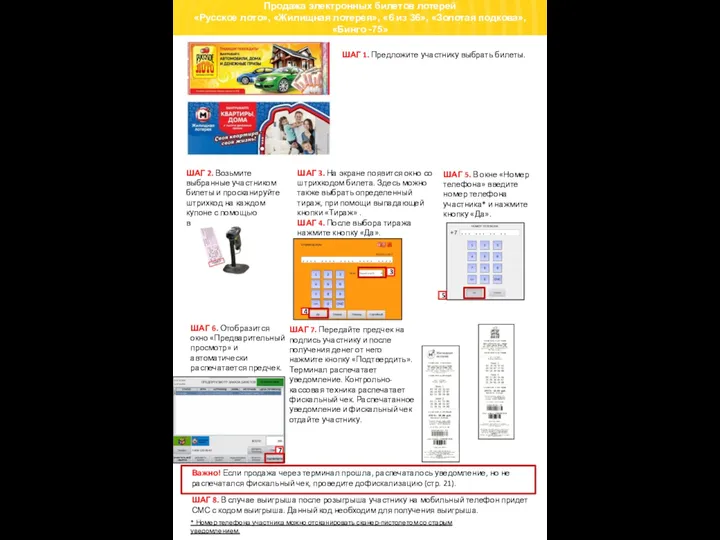
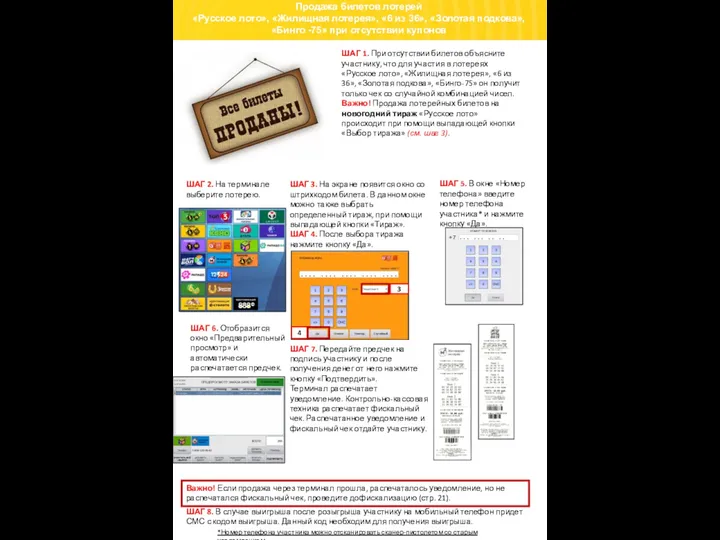
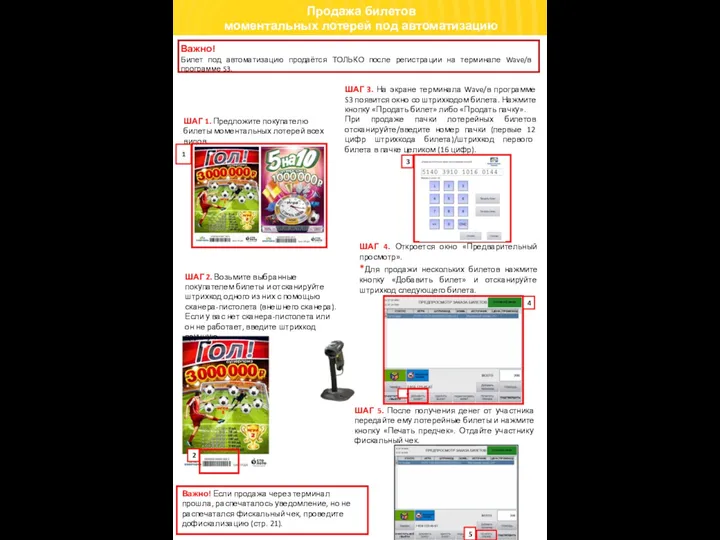
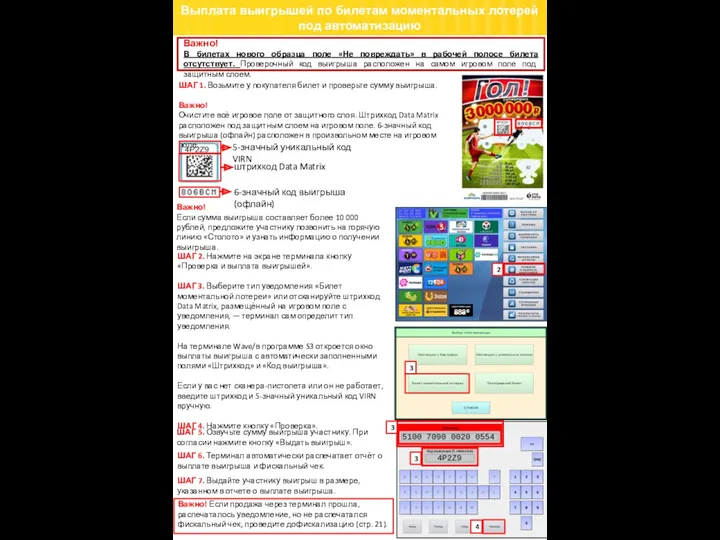
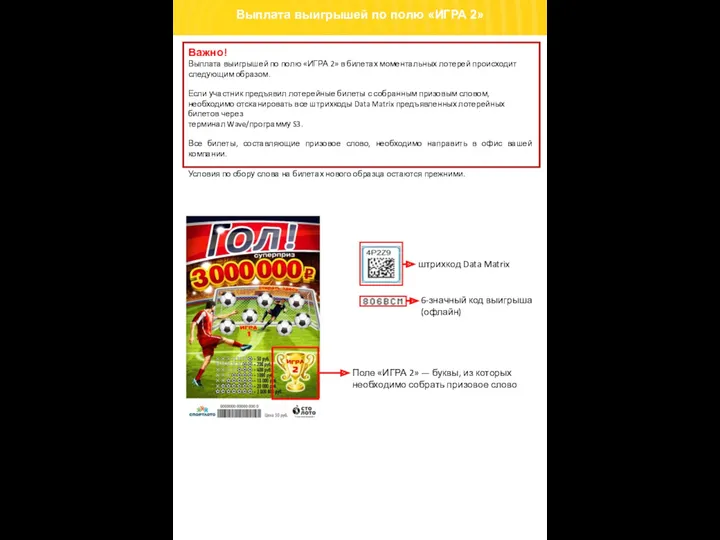
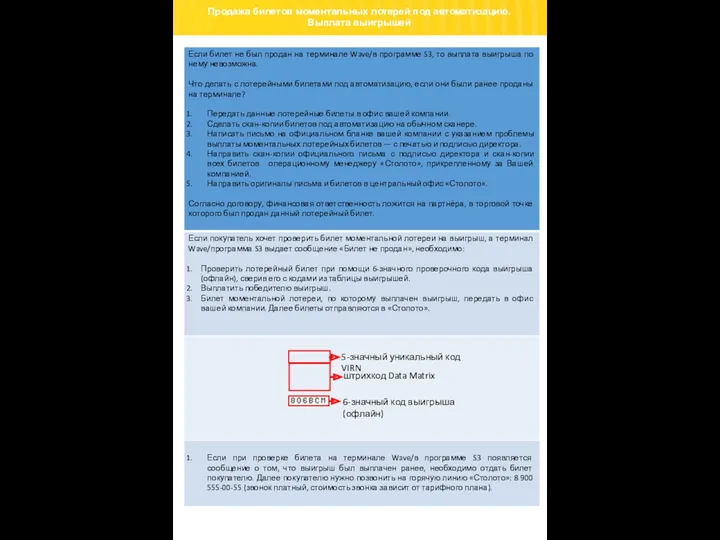
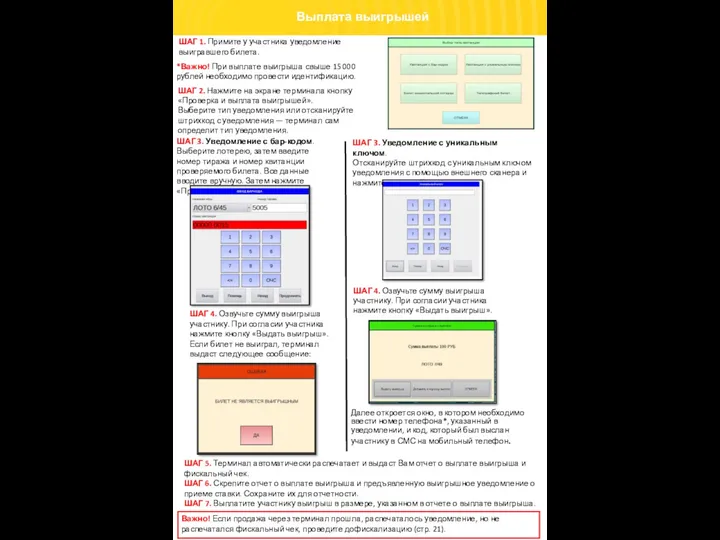
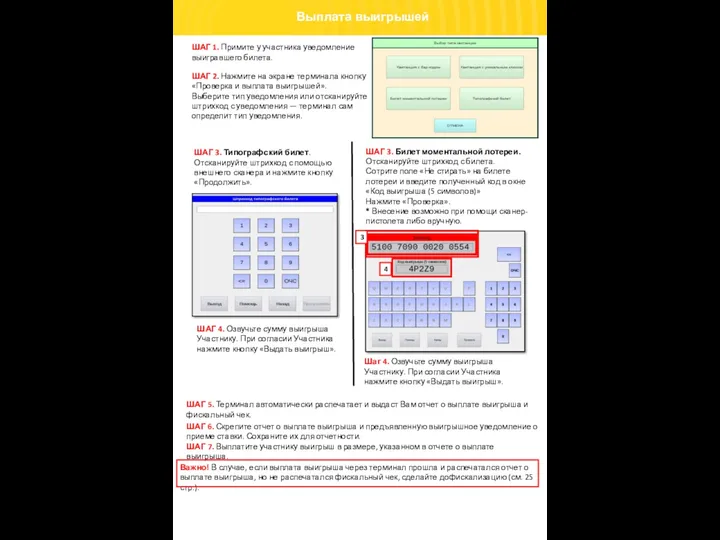
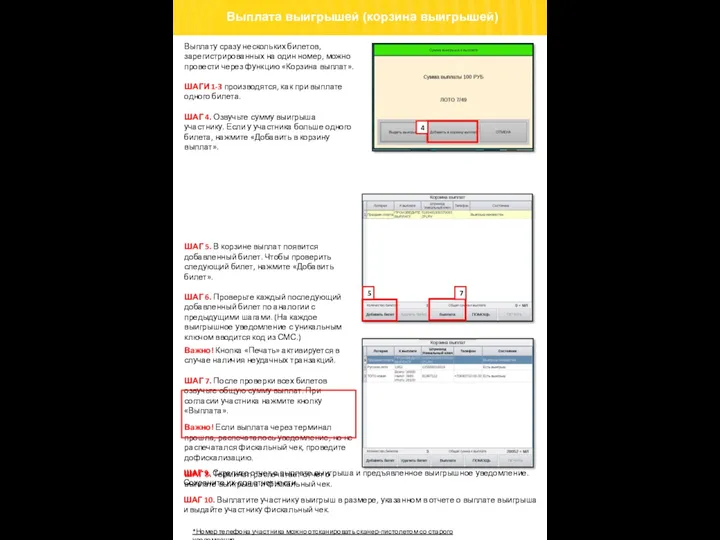
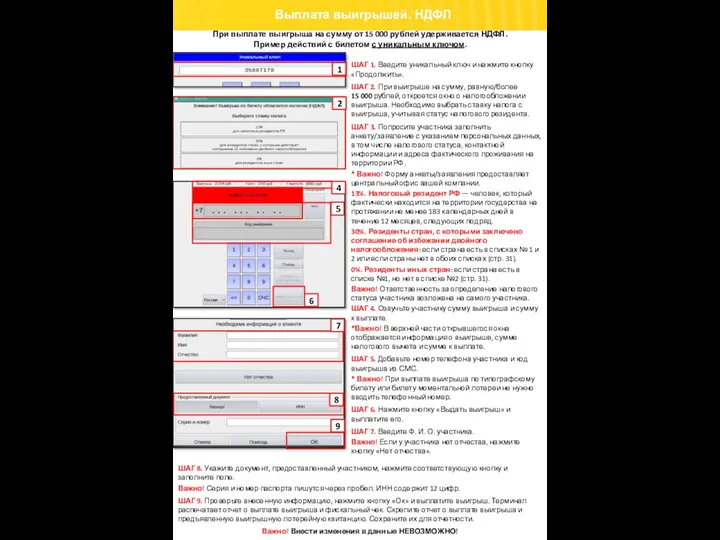
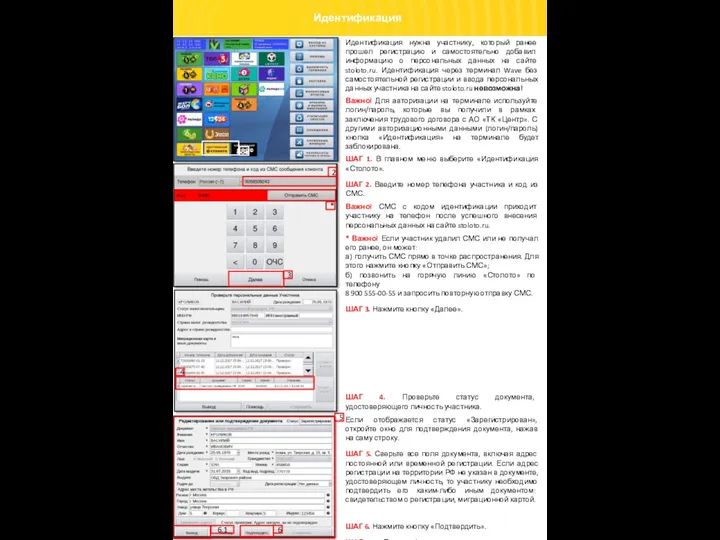
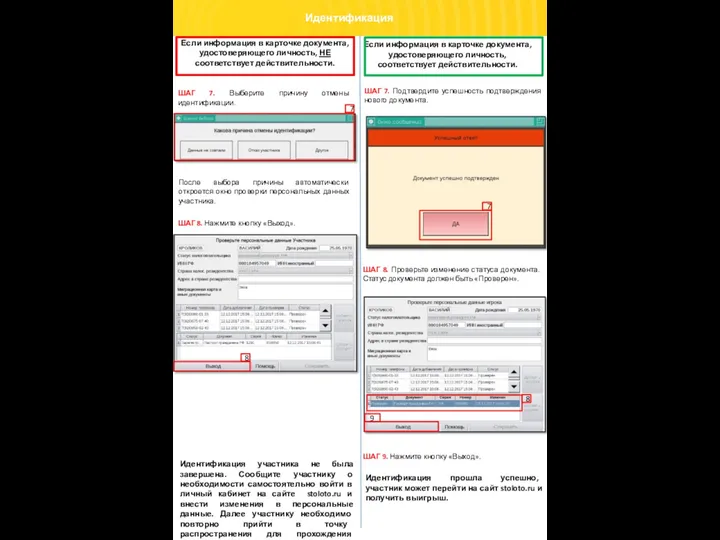
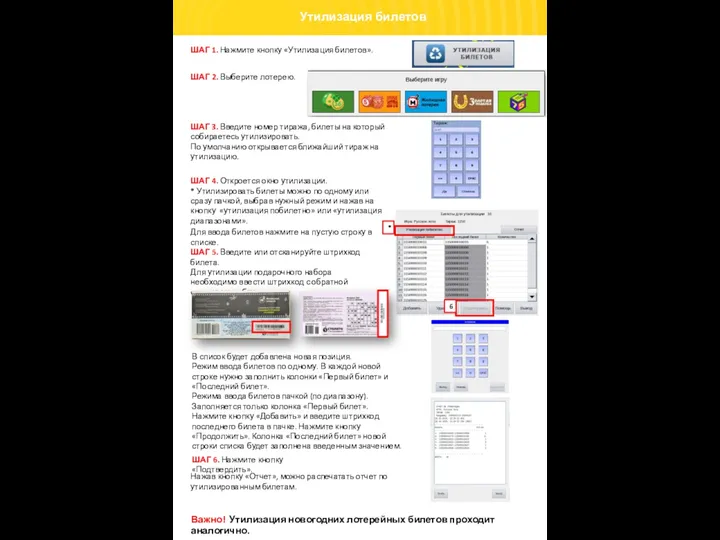
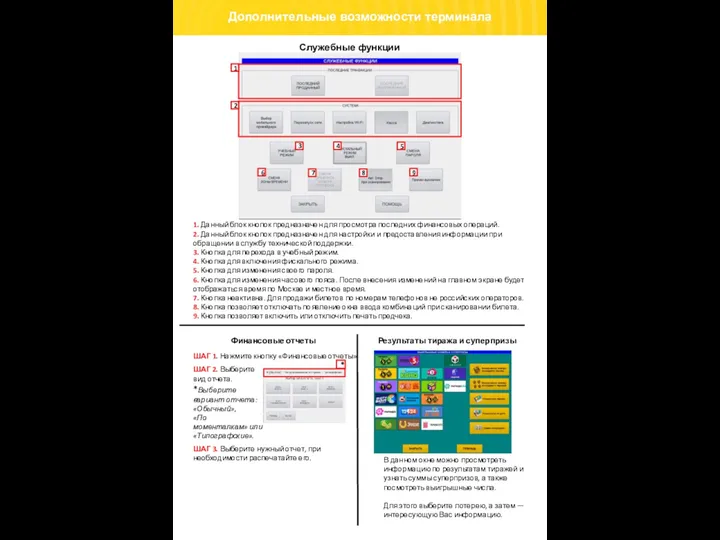
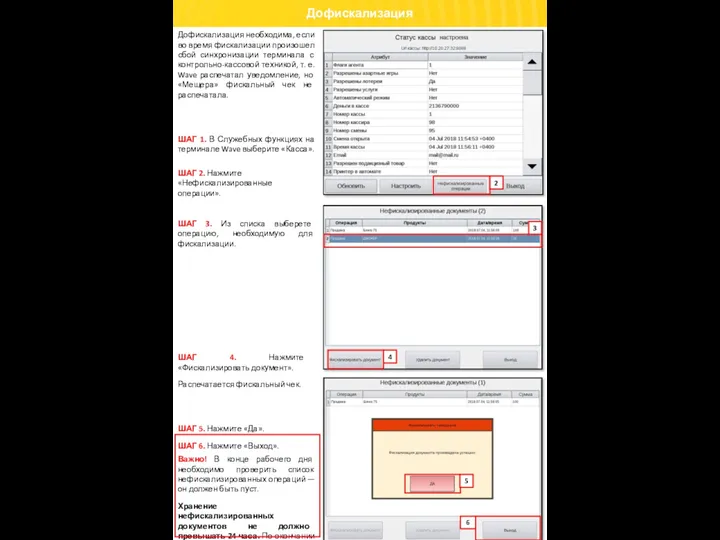
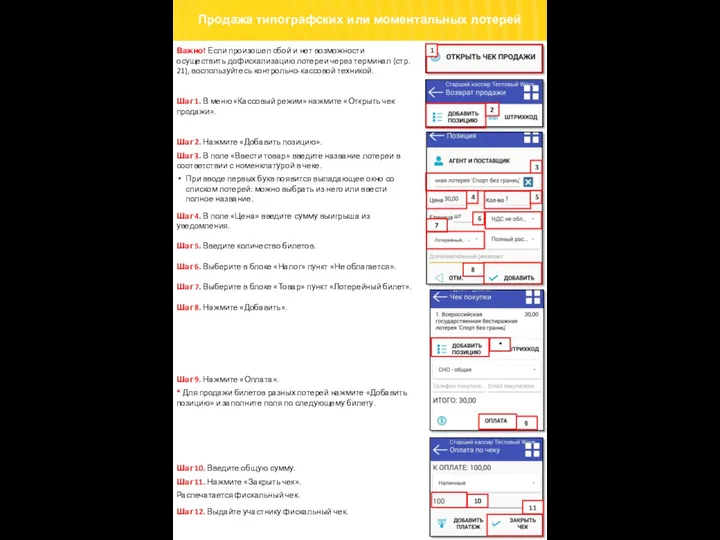
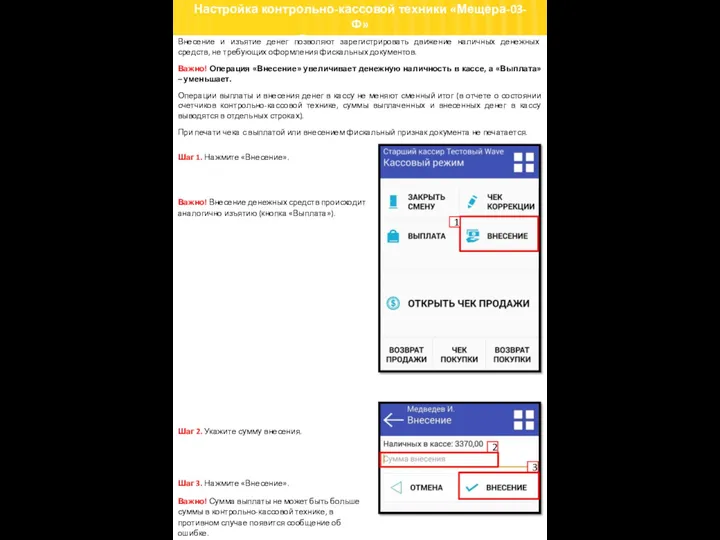
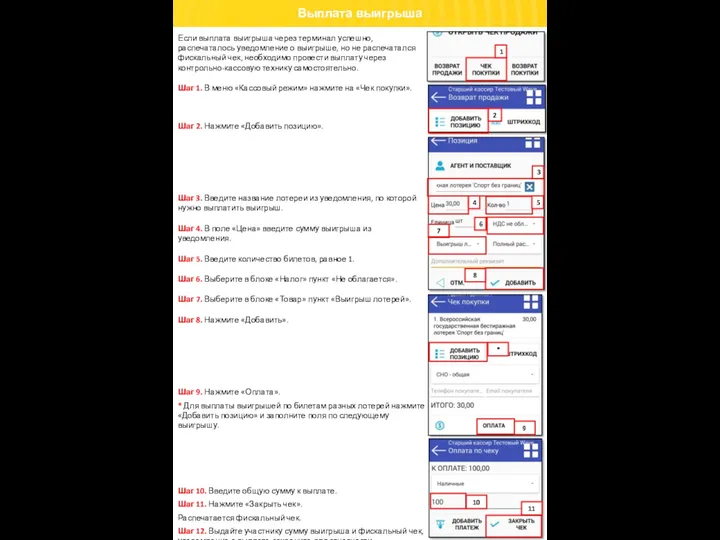
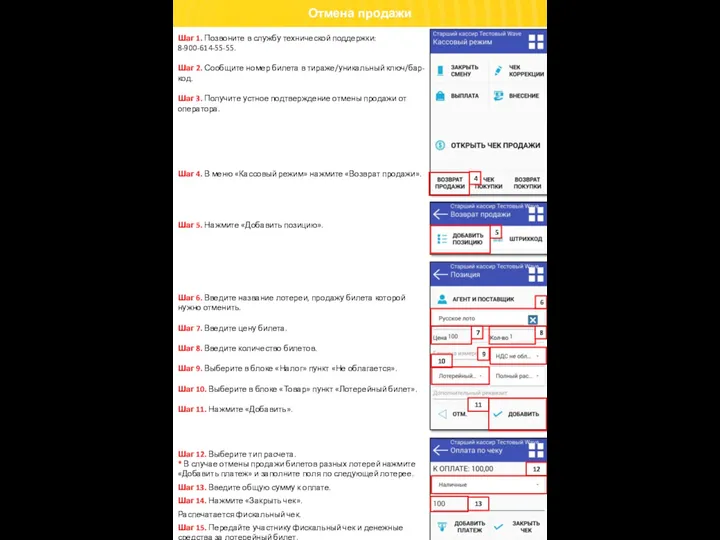
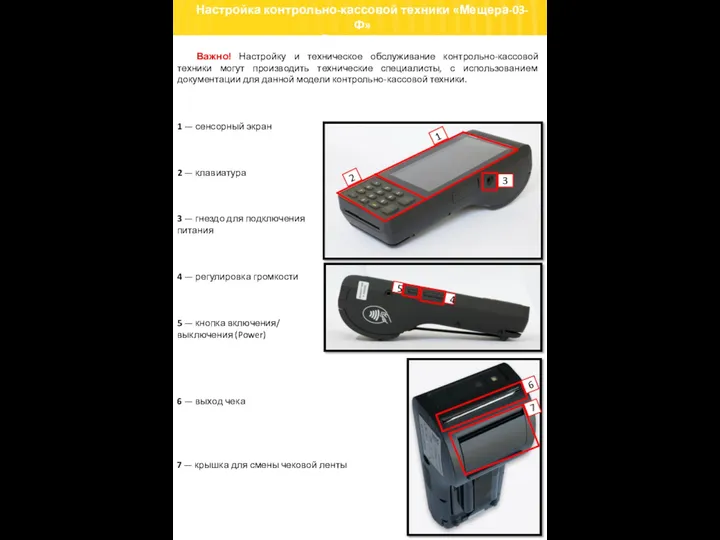
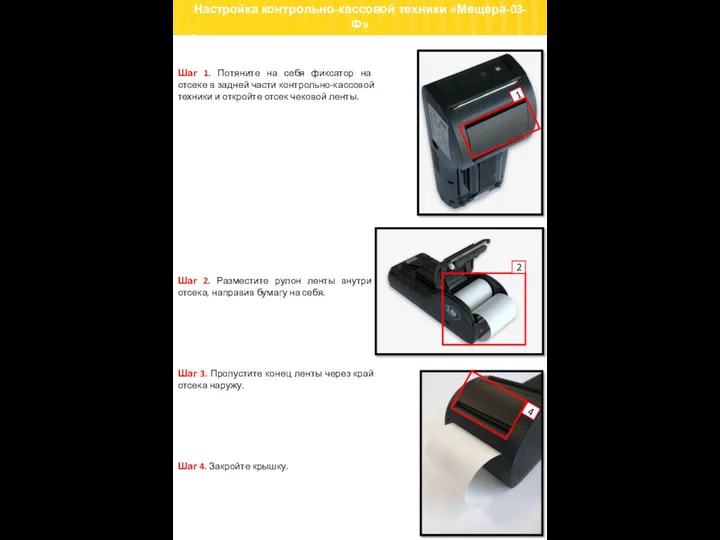
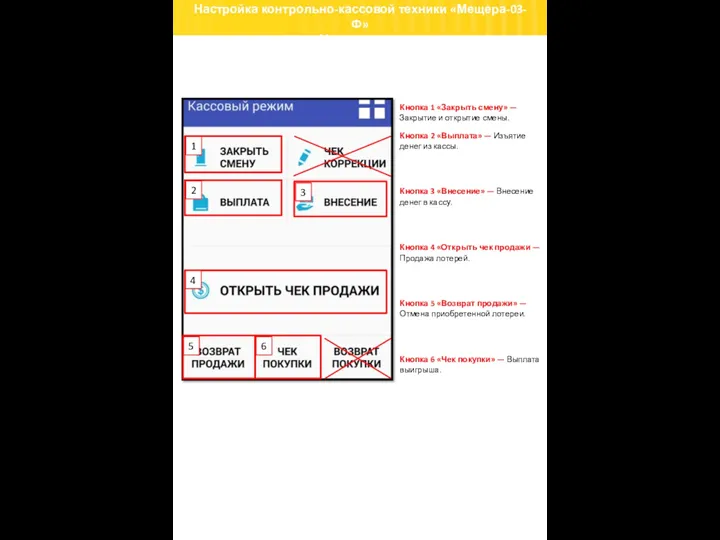
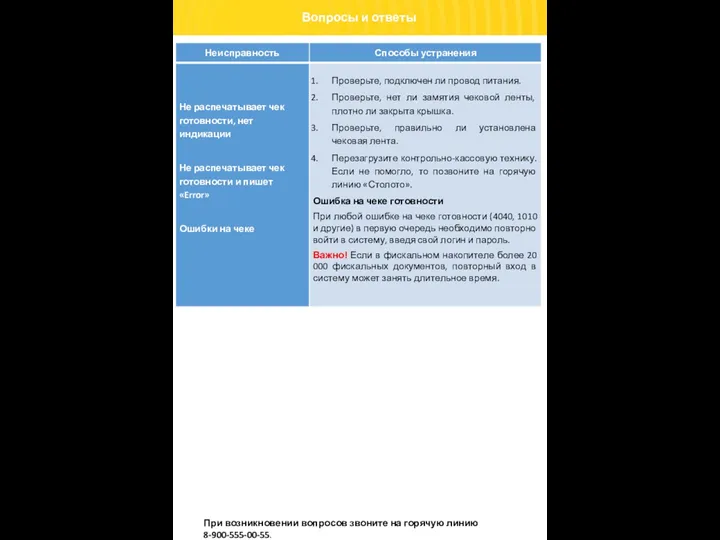
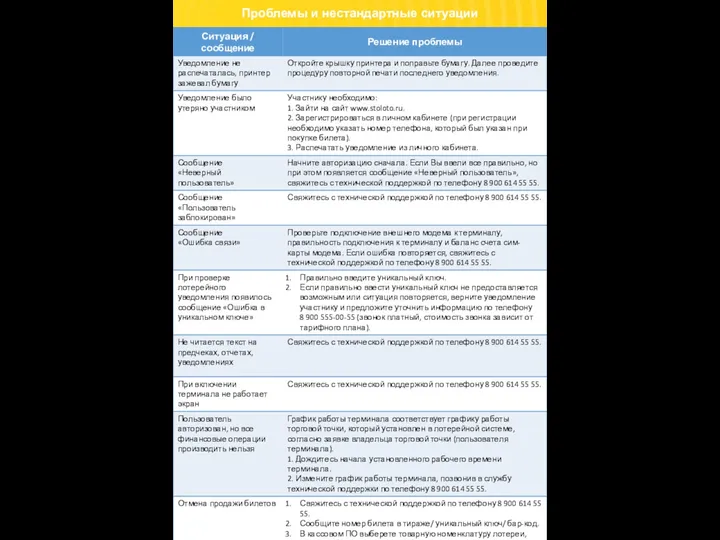
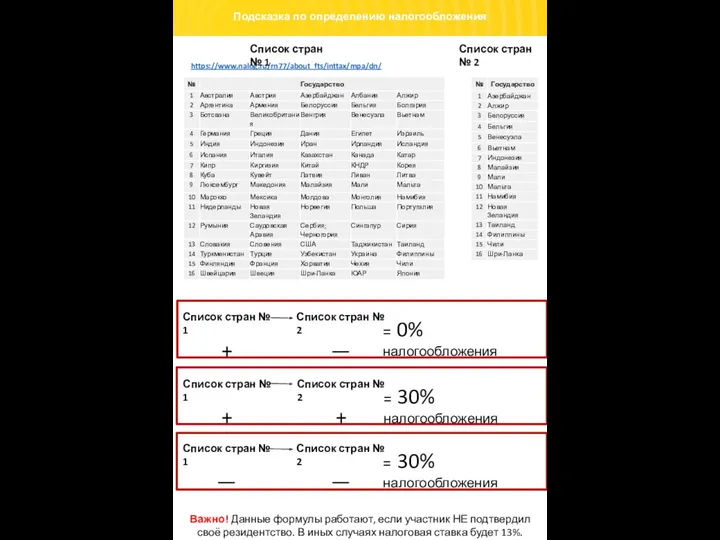
 Цінова політика підприємства та ціноутворення в системі міжнародного маркетингу
Цінова політика підприємства та ціноутворення в системі міжнародного маркетингу Бесконтактный бухгалтер 1С:БухОбслуживание
Бесконтактный бухгалтер 1С:БухОбслуживание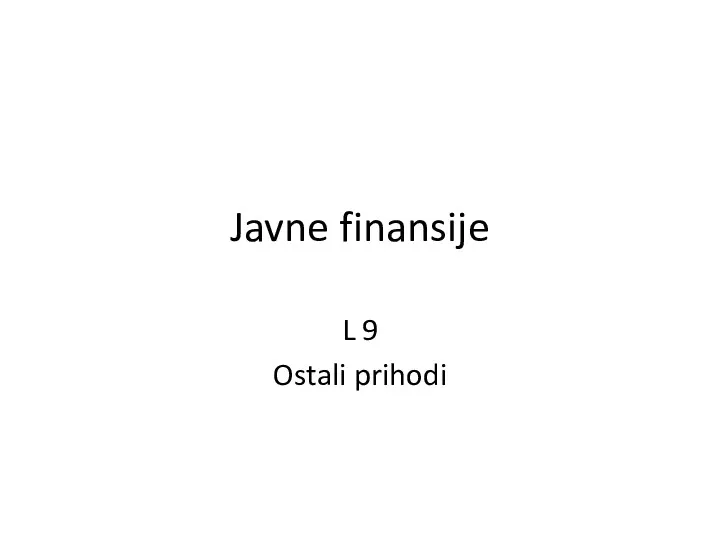 Javne finansije. Lekcija 9
Javne finansije. Lekcija 9 Сельская ипотека. АО Россельхозбанк
Сельская ипотека. АО Россельхозбанк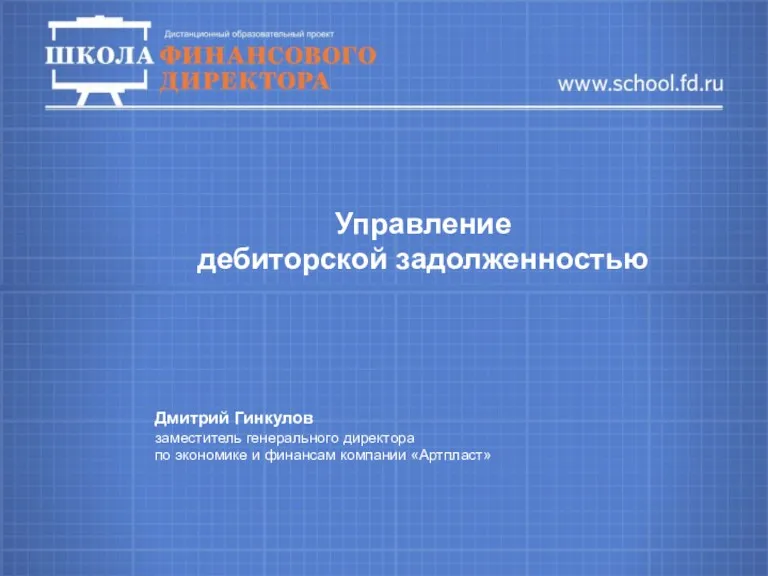 Управление дебиторской задолженностью
Управление дебиторской задолженностью Налоги. Субъект налога
Налоги. Субъект налога Основные классические методы расчета нормы дисконтирования используемые в оценке недвижимости
Основные классические методы расчета нормы дисконтирования используемые в оценке недвижимости Использование данных бухгалтерского учета в налоговом контроле
Использование данных бухгалтерского учета в налоговом контроле Понятие сметно-бюджетного финансирования
Понятие сметно-бюджетного финансирования Источники поступления средств в семейный бюджет
Источники поступления средств в семейный бюджет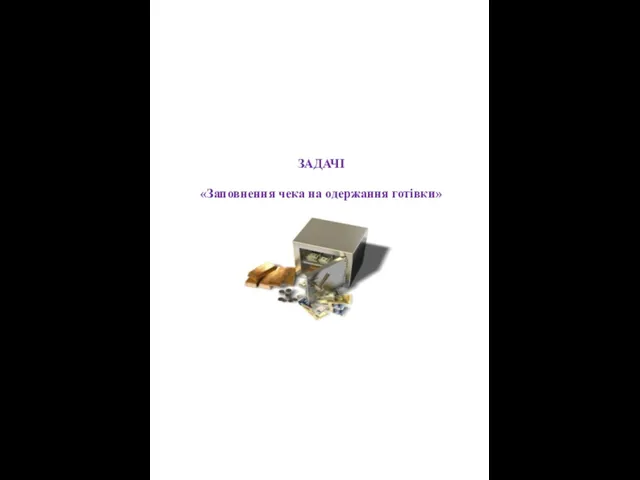 Задачі Заповнення чека на одержання готівки
Задачі Заповнення чека на одержання готівки Налоги, их виды и функции
Налоги, их виды и функции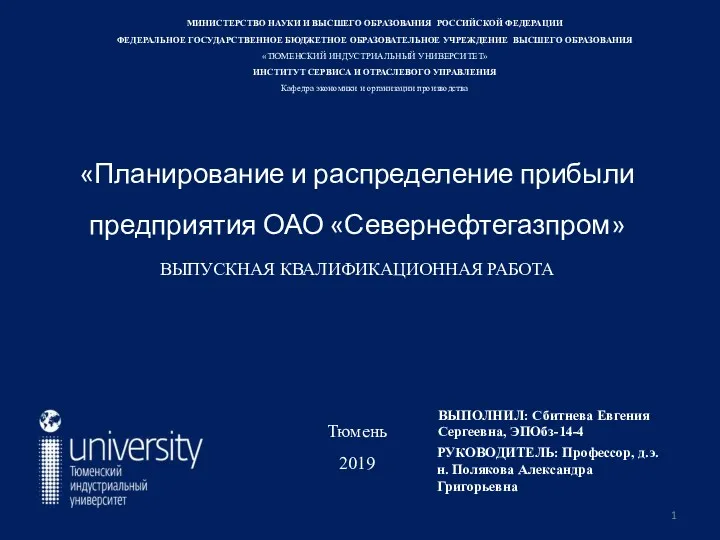 Планирование и распределение прибыли предприятия ОАО Севернефтегазпром
Планирование и распределение прибыли предприятия ОАО Севернефтегазпром ОАО АСБ Беларусбанк
ОАО АСБ Беларусбанк Установление цены на товары
Установление цены на товары Контроль за деятельностью кредитных потребительских кооперативов
Контроль за деятельностью кредитных потребительских кооперативов Национальные платежные системы
Национальные платежные системы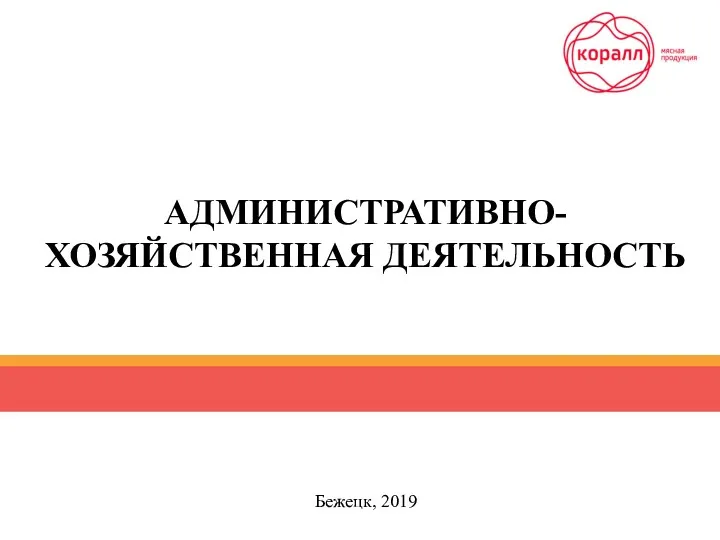 Административно-хозяйственная деятельность в компании Коралл мясная продукция
Административно-хозяйственная деятельность в компании Коралл мясная продукция Существующие модели оценки кредитоспособности компаний
Существующие модели оценки кредитоспособности компаний Олимпиады по финансовой грамотности. Цифровое финансовое мошенничество
Олимпиады по финансовой грамотности. Цифровое финансовое мошенничество Исполнение консолидированного бюджета Кирилловского муниципального района за 2022 год
Исполнение консолидированного бюджета Кирилловского муниципального района за 2022 год Направления средств материнского (семейного) капитала на улучшение жилищных условий
Направления средств материнского (семейного) капитала на улучшение жилищных условий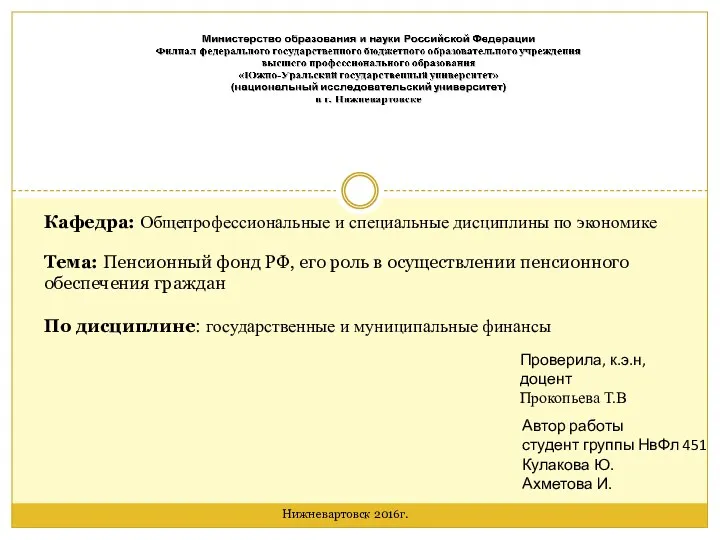 Пенсионный фонд РФ, его роль в осуществлении пенсионного обеспечения граждан
Пенсионный фонд РФ, его роль в осуществлении пенсионного обеспечения граждан Внедрение персонифицированного финансирования дополнительного образования детей в Вологодской области
Внедрение персонифицированного финансирования дополнительного образования детей в Вологодской области Влияние кадастровой оценки на развитие территории
Влияние кадастровой оценки на развитие территории Исполнение государственного бюджета. Федеральное казначейство и его роль в финансовой системе страны
Исполнение государственного бюджета. Федеральное казначейство и его роль в финансовой системе страны Ипотечное кредитование
Ипотечное кредитование Организация работы в ФКУ ЦОКР по выполнению мероприятий Стратегической карты Федерального Казначейства на 2016-2020 г.г
Организация работы в ФКУ ЦОКР по выполнению мероприятий Стратегической карты Федерального Казначейства на 2016-2020 г.г